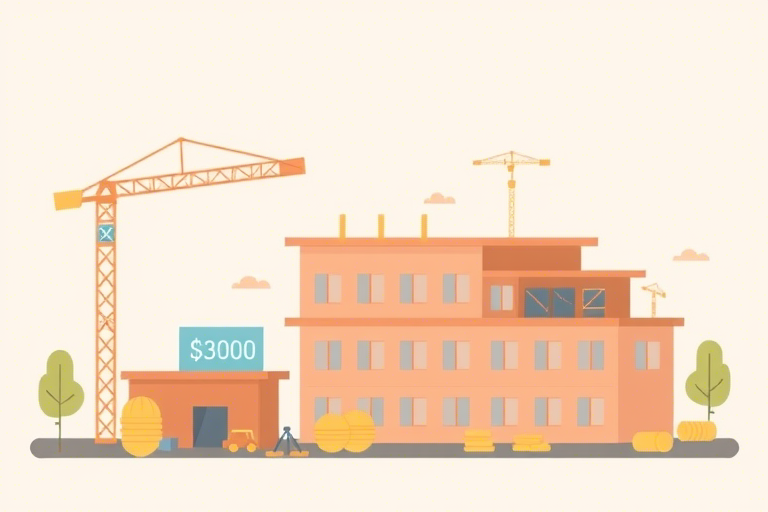项目管理软件 Project 教程:从入门到精通的完整指南
在当今快节奏、高度协作的商业环境中,项目管理软件已成为企业提升效率、优化资源配置和确保项目成功的关键工具。Microsoft Project 是其中最成熟、功能最全面的解决方案之一,被全球数百万项目经理广泛使用。然而,许多初学者或非专业用户往往对如何高效使用 Project 感到困惑——它不仅是一个日历工具,更是一个强大的计划、执行与监控平台。
为什么你需要学习 Microsoft Project?
项目管理不是简单的任务列表,而是一套系统性的流程:规划、分配资源、设定里程碑、跟踪进度、识别风险并及时调整。传统Excel表格或手工排期方式在面对复杂项目时极易出错且难以维护。Microsoft Project 提供了直观的甘特图、关键路径分析、资源平衡、成本估算等功能,能够将复杂的项目逻辑可视化,帮助团队快速理解整体进度。
无论你是刚接手一个新项目的新手项目经理,还是希望用更科学的方式管理现有项目的资深从业者,掌握 Project 的核心操作都将显著提升你的专业能力与职场竞争力。
第一步:安装与界面熟悉
首先,确保你已安装最新版本的 Microsoft Project(推荐使用 Project Professional 或 Project Online)。如果你是学生或教育工作者,可以通过微软官方提供的免费订阅获得授权。
启动后你会看到主界面包含以下几个核心区域:
- 菜单栏:提供文件操作、视图切换、任务管理等常用功能。
- 工具栏:快捷按钮如新建项目、保存、打印、设置基线等。
- 工作区:主要显示甘特图、网络图、资源表等视图。
- 状态栏:显示当前选中项的信息,例如任务数量、工期、资源消耗等。
建议花10分钟时间尝试不同视图(如“甘特图”、“资源工作表”、“日历”),感受各模块之间的联动关系。这是理解 Project 工作原理的第一步。
第二步:创建项目计划基础结构
新建项目时,首先要定义基本参数:
- 选择合适的模板(如“标准项目”、“营销活动”、“软件开发”)或从空白开始。
- 设置项目起止日期、基准日期(Baseline)和默认单位(小时/天)。
- 输入项目名称、描述、负责人等元数据。
接下来,添加任务列表:
- 点击“任务”选项卡下的“新建任务”,逐条输入任务名称。
- 为每个任务设定工期(Duration),可按天、周或月计算。
- 建立任务间的依赖关系(Predecessor):例如任务B必须在任务A完成后才能开始(FS - Finish to Start)。
例如,假设你要开发一款App,可以拆分为:需求分析(5天)→ UI设计(7天)→ 前端开发(14天)→ 测试(5天)。通过设置FS依赖,Project 会自动调整后续任务的开始时间,避免人为错误。
第三步:资源管理与分配
一个优秀的项目计划不仅要关注任务顺序,还要合理安排人力、设备和预算。在 Project 中,你可以:
- 创建资源库:包括人员(如张三、李四)、设备(如服务器)、材料(如软件许可)。
- 将资源分配给具体任务:双击任务,在“资源”列中选择对应人员。
- 启用“资源平滑”功能:让 Project 自动调整任务安排,防止某人超负荷工作。
注意:如果多人同时承担同一任务,Project 会提示资源冲突。此时需手动调整优先级或增加资源,确保项目不因资源瓶颈延误。
第四步:设置里程碑与关键路径
里程碑是项目中的重要节点,用于标记阶段性成果。比如“原型完成”、“客户验收”、“上线发布”。它们通常工期为零,但能清晰反映项目进展。
关键路径是指决定整个项目最短工期的一系列连续任务。任何关键路径上的延迟都会直接影响最终交付日期。在 Project 中:
- 点击“视图”→“关键路径”,即可高亮显示所有关键任务。
- 利用“任务信息”对话框查看每项任务的“总浮动时间”(Total Slack)——若为0,则属于关键路径。
定期检查关键路径变化,有助于你在问题早期介入,而不是等到临近截止才慌乱应对。
第五步:进度追踪与报告生成
项目执行阶段的核心在于实时更新与反馈。Project 支持多种方式跟踪进度:
- 手动更新任务百分比完成度(% Complete)。
- 记录实际开始/结束日期(Actual Start/Finish)。
- 导入外部数据(如 Excel 表格)进行批量更新。
此外,Project 内置强大报表功能:
- 生成甘特图、资源负载图、成本对比图等可视化图表。
- 导出为PDF、Excel或PPT格式,便于向管理层汇报。
- 使用“项目摘要”视图快速了解整体健康状况。
这些报告不仅是内部沟通工具,也是项目复盘和知识沉淀的基础。
第六步:进阶技巧与常见误区
一旦掌握了基础操作,就可以探索更多高级功能:
- 基线设置:在项目初期保存一份“理想计划”,之后对比实际进度差异,衡量绩效。
- 多项目管理:使用“项目组合视图”统一监控多个项目的风险与资源占用。
- 集成 Office 365:与 Teams、SharePoint、Outlook 协同,实现跨平台无缝协作。
常见误区提醒:
- 不要盲目追求完美计划:过度细化反而增加维护成本。
- 避免忽略风险管理:应在计划中预留缓冲时间(Buffer Time)。
- 切忌忽视团队参与:好的计划应由执行者共同制定,而非单方面强加。
第七步:实践案例——从零搭建一个小型产品发布项目
让我们通过一个真实场景来演练全过程:
- 目标:在一个月内发布一款新产品官网。
- 任务拆解:市场调研(3天)→ 网站设计(5天)→ 开发实现(10天)→ 内容填充(5天)→ 上线测试(3天)→ 发布(1天)。
- 资源分配:设计师1人、前端工程师2人、内容编辑1人。
- 设置里程碑:设计评审完成(第8天)、开发完成(第18天)、上线前审查(第26天)。
- 运行关键路径分析:发现开发环节是瓶颈,提前协调资源以缩短工期。
这个案例展示了如何将理论转化为实践,即使没有丰富的经验,也能借助 Project 快速构建清晰、可执行的项目蓝图。
结语:持续学习,打造高效项目管理体系
Microsoft Project 不仅仅是一款软件,更是你项目管理思维的延伸。它让你从经验主义走向数据驱动,从模糊估算走向精确控制。随着你在实践中不断打磨技能,你会发现,真正高效的项目不是靠加班堆出来的,而是靠科学规划和有效协同实现的。
无论你是初创公司负责人、IT项目经理、产品经理,还是自由职业者,掌握 Project 都将成为你职业发展的重要助力。现在就开始动手练习吧!建议先从简单的小项目入手,逐步积累信心与技巧。
如果你正在寻找一款易上手、功能强大且性价比高的项目管理工具,不妨试试 蓝燕云 —— 它提供免费试用,支持在线协作、任务看板、甘特图等多种模式,特别适合中小企业和个人用户快速启动项目管理流程,无需复杂培训即可上手!